Wix Music: gestire le tracce
7 min
In questo articolo:
- Aggiungere tracce a un album, a un singolo o a una playlist
- Modificare le informazioni sulla traccia
- Eliminare le tracce
- Eliminare definitivamente i file musicali
- FAQ
Dopo aver creato un album, un singolo o una playlist, puoi aggiungere più tracce in base alle tue esigenze e gestirle direttamente dalla tua libreria musicale. Questo ti aiuta a mantenere il sito coinvolgente e aggiornato con musica sempre nuova e gli ultimi episodi dei podcast.
Aggiungere tracce a un album, a un singolo o a una playlist
Aggiungi una traccia ai tuoi album, singoli o playlist preesistenti, caricandola nella tua libreria musicale. Puoi caricare una traccia da diverse posizioni, incluso il tuo account Wix, Dropbox e Google Drive.
Per aggiungere una traccia:
- Vai alla Libreria musicale nel Pannello di controllo del tuo sito
- Clicca sull'album, sul singolo o sulla playlist a cui vuoi aggiungere la traccia
- Passa il mouse su + Aggiungi tracce e seleziona un'opzione:
- Carica nuove tracce: seleziona una traccia dal tuo computer e clicca su Apri
- Seleziona tracce: seleziona i file esistenti da aggiungere o clicca su + Aggiungi audio e caricali dal tuo computer, account Wix, Google Drive, Vimeo o inserendo l'URL di un file
- Clicca su Aggiungi tracce
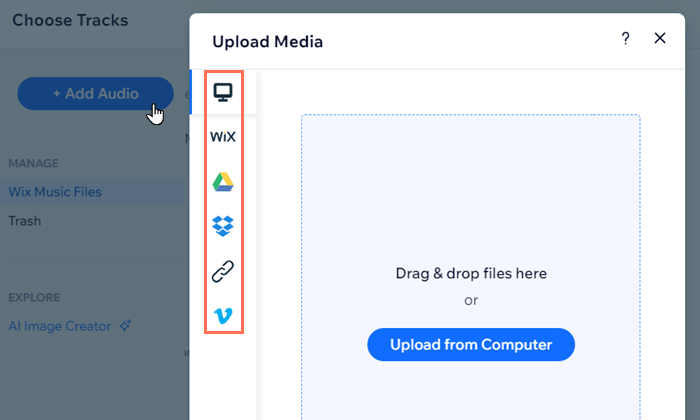
Modificare le informazioni sulla traccia
Gestisci i brani nella tua libreria musicale modificando le informazioni e le opzioni disponibili per i tuoi ascoltatori.
Puoi controllare le caratteristiche principali della tua traccia, come il nome, il genere, le opzioni di download e streaming e altre informazioni che potresti voler aggiungere.
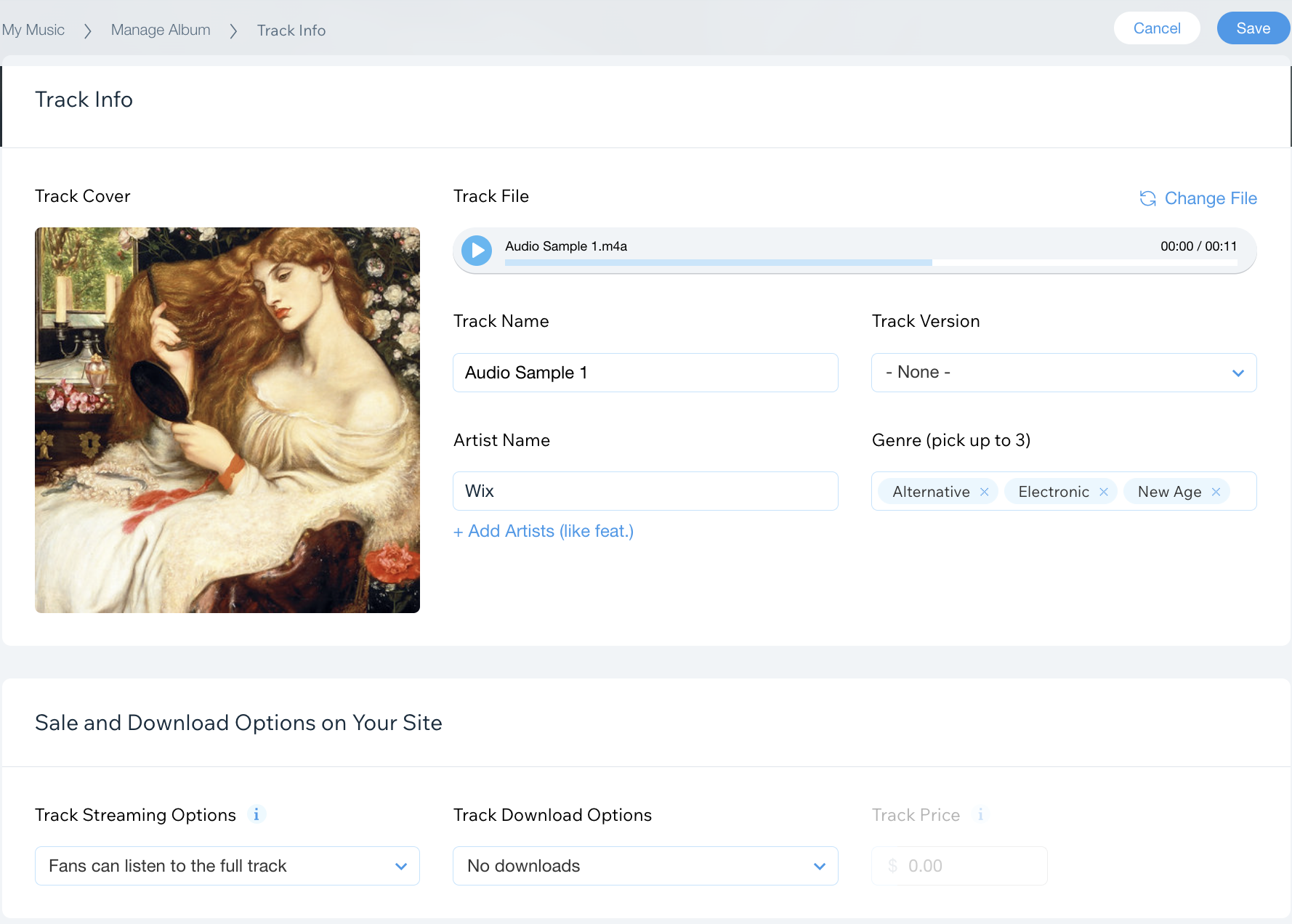
Per modificare le informazioni e il contenuto della traccia:
- Vai alla Libreria musicale nel Pannello di controllo del tuo sito
- Clicca sull'album, sul singolo o sulla playlist pertinente
- Passa il mouse sulla traccia e clicca
 sull'icona Modifica info traccia
sull'icona Modifica info traccia 
- Personalizza la tua traccia utilizzando le seguenti opzioni:
Info traccia
Opzioni per vendita e download sul tuo sito
Connetti ad altre piattaforme musicali
Info extra
4. Clicca su Salva nell'angolo in alto a destra
Eliminare le tracce
Puoi eliminare una singola traccia o più tracce contemporaneamente su Wix Music.
Nota:
L'eliminazione di tracce da Wix Music non elimina i file dal tuo Gestore media di Wix Music. Scopri come eliminare definitivamente i file musicali dal tuo sito nella sezione successiva.
Per eliminare le tracce:
- Vai alla Libreria musicale nel Pannello di controllo del tuo sito
- Clicca sull'album, sul singolo o sulla playlist pertinente
- A seconda del numero di tracce che desideri eliminare, segui le istruzioni riportate di seguito:
- Per eliminare una singola traccia:
- Passa il mouse sulla traccia che vuoi eliminare
- Clicca sull'icona Rimuovi traccia

- Clicca su Rimuovi
- Per eliminare più tracce:
- Seleziona la casella di spunta accanto alle tracce che desideri eliminare
- Clicca su Elimina
- Clicca su Rimuovi
- Per eliminare una singola traccia:
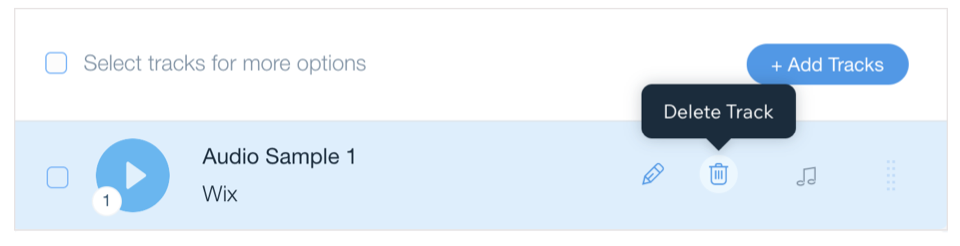
Eliminare definitivamente i file musicali
Per rimuovere definitivamente una traccia dal tuo sito, devi prima eliminarla dall'album, dal singolo o dalla playlist, quindi eliminarla da Gestore media di Wix Music. Questo elimina definitivamente i file musicali dal tuo account e libera spazio di archiviazione.
Per eliminare definitivamente i file musicali:
- Vai alla Libreria musicale nel Pannello di controllo del tuo sito
- Clicca sull'album, sul singolo o sulla playlist pertinente
- Passa il mouse su + Aggiungi tracce
- Clicca su Seleziona tracce per aprire il Gestore media di Wix Music
- Passa il mouse sulla traccia pertinente e clicca sull'icona Altre opzioni

- Clicca su Sposta nel cestino
- Clicca sul Cestino a sinistra
- Passa il mouse sulla traccia pertinente e clicca sull'icona Altre opzioni

- Scegli Elimina definitivamente
- Seleziona la casella di spunta accanto a Voglio eliminarlo
- Scegli Elimina definitivamente
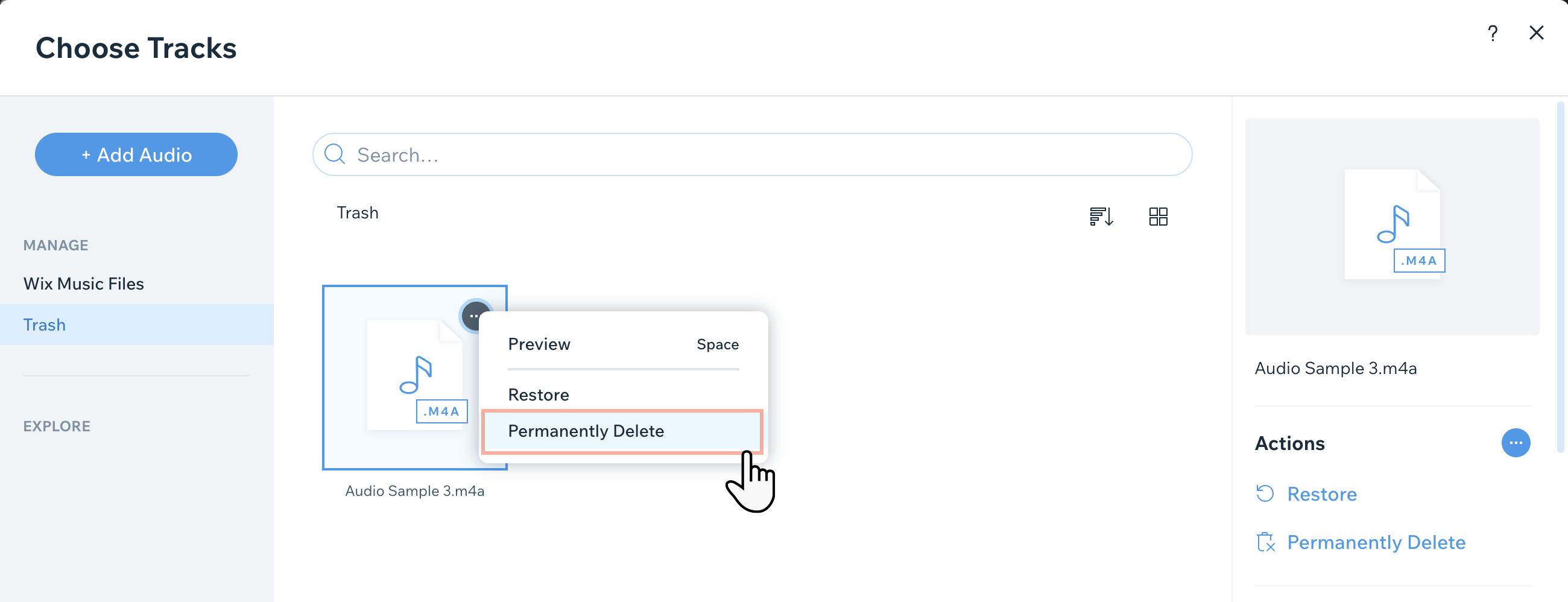
FAQ
Clicca su una domanda qui sotto per saperne di più sulla gestione delle tracce.
Quali tipi di file supporta Wix?
Che cos'è un tag ID3?
In quali formati i miei fan possono scaricare la mia musica?
Quali sono i limiti di caricamento di brani, album e playlist?
L'eliminazione di un intero album o playlist rimuove i singoli file delle tracce dal mio sito?





